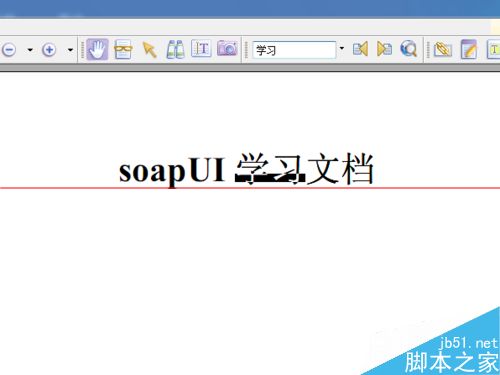在使用PDF文件,现在很多相关word的文件都是需要转成PDF文件的,转为PDF之后,就可以使文件不能编辑,这样的就可以对文件保护的作用,只能对文件只能查看,但还是可以对文件进行查询文件中内容,作为办公工作人员都是需要对文件保护的。那么如何查找内容?
1、需要从网上下载一个PDF的软件,然后使用PDF软件打开pdf格式的文件,如果没有pdf的文件,可以从word文件转为pdf。
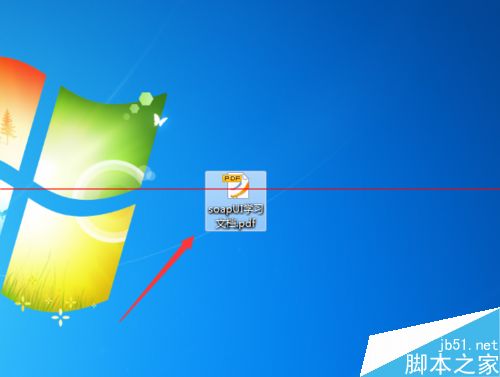
2、打开pdf文件之后,然后在菜单中选择“工具”的选项。
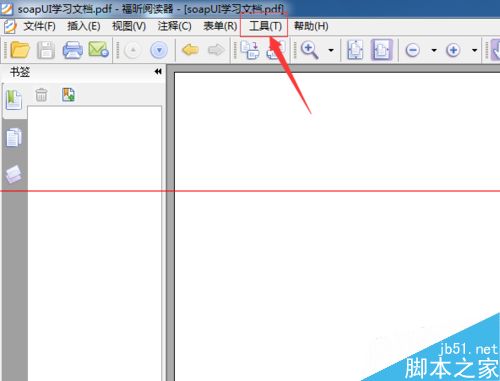
3、在弹出下拉菜单中,选择一个为“查找文本(F)”的选项功能,也可以使用“查找下一个”
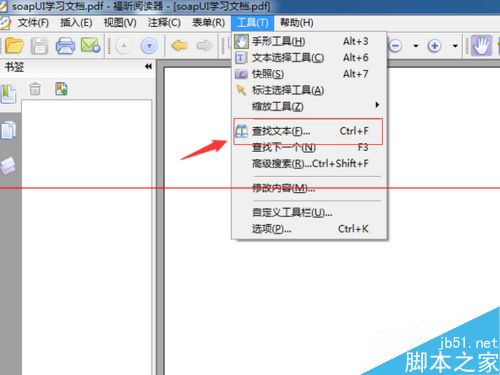
4、选择完查找文本之后,鼠标会定位在工具中输入框的位置中,在输入中输入要找的内容。
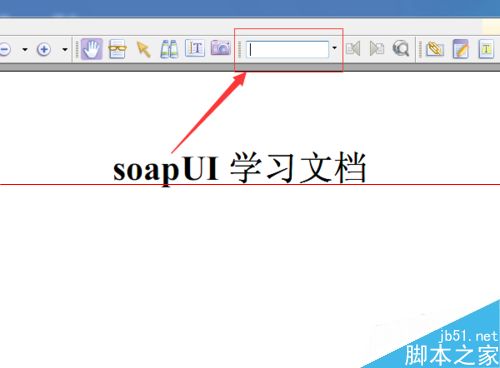
5、输入完内容之后,例如输入”学习“,可以点击”向下搜索“,进行对文件搜索内容。也可以直接回车就可以
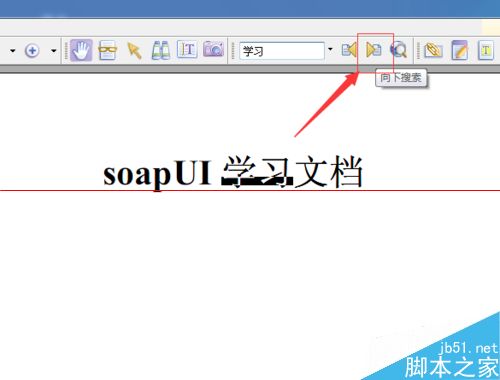
6、在文本中输入搜索的内容之后,搜索到内容会直接定位到搜索内容。